퓨전 드라이브:
- 하드 디스크와 SSD를 하나의 볼륨으로 묶어서 사용하는 방식.
- 2012년에 출시된 맥오에스 마운틴 라이언(10.8) 이후부터 지원.
- 큰 용량의 하드 디스크(저렴하지만 속도가 느림)와 128GB SSD(비싸지만 속도가 빠름)를 하나로 묶어서 전체 용량을 SSD 속도에 준하는 효과를 내는 방식.
즉, 속도 면에서는 값비싼 3TB짜리 SSD를 쓰는 것이나 저렴한 3.1TB 퓨전 드라이브(3TB 하드 디스크와 120GB SSD 비용)를 쓰는 것이 체감상 차이를 거의 못 느낌. - 작동 방식: 운영체제가 SSD 영역을 캐시로 사용하며, 최초 읽을 때는 하드 디스크에서 읽지만, 동시에 SSD 영역에 저장하여 그 다음부터는 캐시된 SSD 영역에서 읽고 쓰기를 하게 해서 마치 SSD를 사용하는 효과를 냄. 만약 사용 도중에 캐시된 누적 용량이 SSD 용량을 넘으면, 가장 오래된 파일을 버리고 새로운 파일을 SSD 영역에 저장하여 캐시로 사용함. 이 모든 과정이 운영체제가 알아서 처리하므로 사용자는 저렴한 고용량 저장 공간을 누리면 됨.
애플은 퓨전 드라이브의 SSD 용량을 128GB만 사용하고 있음.
256GB 이상의 SSD 활용 방안:
- 빠른 자료 저장 공간: 큰 의미가 없음.
- 빠른 부트캠프 설치 공간: 느린 Windows를 가장 빠르게 사용할 수 있는 방안.
1TB HDD + 256GB SSD 장착 => 1.12OTB OSX용 퓨전 드라이브 + 128GB 부트캠프용 SSD
- 설치 USB 준비:
8GB 이상의 USB 플래시 메모리에 OSX 설치 프로그램(예: Install OS X El Capitan.app)을 복사한다.
- 퓨전 구성 해제:
퓨전 드라이브가 구성되어 있다면, 해제한다. 모든 데이터가 삭제되므로 미리 백업 받은 다음 해제한다.
가. USB 플래시 메모리를 맥에 연결하고 옵션(alt) 키를 누른 채로 부팅한다.
나. 설치 메뉴에서 [터미널]을 선택해서 퓨전 구성을 해제한다.
- SSD 포맷 후 OSX 설치:
가. 설치 메뉴에서 [디스크 유틸리티]를 선택하여 하드 디스크와 SSD를 OSX용으로 포맷(지우기)한다.
나. 256GB SSD 영역에 OSX을 설치한다.
- 부트캠프 Windows 설치
— 근래에 애플은 최신 맥OS에서만 BootCamp 지원 드라이브 다운로드를 허용하는 듯. 이 글을 쓸 때는 당시의 최신 맥OS에서 확인한 방법이었지만 얼마 후 새 OS가 나오면서 막히곤 했다. 심지어 16GB 이상의 USB를 FAT64 포맷으로 부트캠프 USB를 만들어서 부팅이 안 되는 문제를 내기도 하지만, 8GB USB로는 FAT32 포맷으로 한방에 부트캠프 USB 만들기에 성공한다. 그러니 헛고생하지 말고 최신 맥OS에서 8GB USB메모리로 진행하기를 —가. [디스크 유틸리티]로 파티션 나누는 건 소용없다.
반드시 [Boot Camp 지원] 프로그램 실행하여 SSD를 두 개의 파티션으로 나눈 후에(예: 128GB + 128GB), 하나의 파티션에 부트캠프로 Windows를 설치해야 한다. (여기서 SSD가 맥OS와 부트캠프 윈도 영역으로 둘로 나눠진다.)
[주의] 최근에는 윈도10 iso 파일을 PC에서 받아서 만든 것을 맥에서 사용하면 설치가 안 되고, 맥의 사파리에서 다운로드한 .iso 파일을 사용해야 부트캠프 윈도 설치가 진행되었다.
나. Windows 설치가 끝나면, USB에 다운로드 받은 부트캠프용 드라이브를 설치한다.
- 퓨전 재구성
가. OSX 설치 USB로 부팅한다.
나. 터미널에서, 부트캠프가 설치된 윈도 영역(예: 128GB SSD)은 그대로 두고, 맥오에스 영역과 하드 디스크를 하나의 논리적인 드라이버처럼 묶는 퓨전 드라이브 구성을 적용한다.
다. 이제 마지막 단계로 하나로 묶여진 퓨전 드라이브에 OSX을 다시 설치한다.
이렇게 하여 2011년에 나온 아이맥 21.5인치에 1.12TB OSX용 퓨전 드라이브 + 128GB 부트캠프용 SSD 구성이 완성되었다.
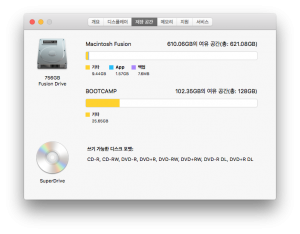
하드 디스크와 SSD를 함께 장착할 수 있는 맥에는 이 방법을 다 적용할 수 있다는 점이 매력적이다.(끝)
*** 이와 같은 과정을 수행하는 데 필요한 정보 :
diskutil list
diskutil cs create Fusion disk숫자 disk숫자s숫자
(% 숫자 올라가고 끝에 UUID 나오면 복사)
diskutil coreStorage createVolume UUID jhfs+ “Macintosh Fusion” 100%
diskutil cs list
나. SSD의 Trim 활성화시키기 (10.10.4 요세미티부터)
sudo trimforce enable
다. 퓨전 드라이브 해제: http://macnews.tistory.com/589
diskutil cs list (맨 위 Logical Volume Group UUID 복사)
diskutil cs delete UUID
라. 복구 영역으로 부팅: 전원 켠 후 시동음이 들리면 command+R 키를 동시에 누른다.
마. OSX 10.11 설치 USB 만들기:
부팅 가능한 macOS 설치 프로그램을 생성하는 방법
sudo ~/Downloads/Install\ OS\ X\ El\ Capitan.app/Contents/Resources/createinstallmedia --volume /Volumes/OSX11 --applicationpath ~/Downloads/Install\ OS\ X\ El\ Capitan.app --nointeraction